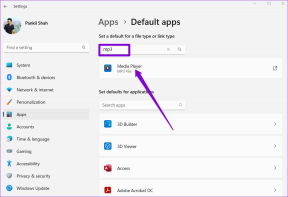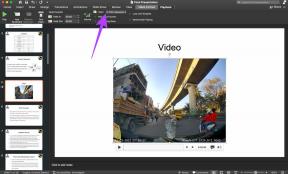ASUS ROG Ally レビュー: 1 つを除いてあらゆる種類のパワー
その他 / / July 29, 2023
Nintendo Switch が現代のゲーム機への道を切り開いたという事実は否定できません。 その後、Valve が Steam Deck を導入して次のレベルに引き上げました。 現在、ASUS は ROG Ally に挑戦しています。 そして、ほとんどの場合、彼らは新しいデバイスですべてのボックスにチェックを入れることができました。

ASUS ROG Ally には、AMD Ryzen Z1 と Z1 Extreme の 2 つのプロセッサ オプションがあります。 会社は後者をレビューのために私たちに送ってきました。 スチームデッキに比べて価格はかなり高めです。 実際、ほとんどのエントリーレベルのゲーム用ラップトップと同様の価格です。 そうは言っても、同社はROG Allyが競合製品よりも強力であると主張しています。
しかし、そうですか? ASUSは現時点で最高の携帯ゲーム機を作ることができたでしょうか? ASUS ROG Allyの詳細なレビューで調べてみましょう。
ASUS ROG Allyの仕様
| プロセッサー | AMD Ryzen Z1 エクストリーム |
| iGPU | AMD RDNA 3 グラフィックス |
| 画面 | 7インチ FHD 120Hz IPS |
| AMD FreSync プレミアム | |
| RAM | 16GB デュアルチャネル LPDDR5 6400MT/秒 |
| 保管所 | 512GB PCIe 4.0 NVMe M.2 SSD (2230) |
| ソフトウェア | Windows 11 ホーム |
| 接続性 | UHS-II microSDカードリーダー |
| 3.5mm コンボオーディオジャック | |
| ROG XG MobileインターフェイスとUSB Type-Cコンボポート | |
| 無線 | Wi-Fi 6E(802.11ax) (トリプルバンド) 2*2 |
| Bluetooth 5.2 | |
| バッテリー | 40時間 |
| 充電 | 65W Type-C充電器 |
| 重さ | 608g |
| 寸法 | 11.02インチ×4.37インチ×0.83インチ |
デザインと人間工学
デザインから始めて、ASUS ROG Ally はキーの間にディスプレイを備えた Xbox コントローラーのように感じられます。 ただし、人間工学に基づいた優れた感覚を維持しながら、はるかにスリムになっています。

ROG Ally は 600g をわずかに超える重さで、両手で持つのが非常に快適で、グリップ感も優れています。 ASUS は、ROG ブランドを備えた側面に素敵な傾斜を持たせることを保証しました。

ボタンに関しては、全体のレイアウトは Xbox コントローラーとまったく同じです。 ただし、ASUS は背面に 2 つのボタンを追加し、前面にもショートカット用に 2 つの追加ボタンを追加しました。
左側のボタンはコマンドセンターオーバーレイを起動するためのもので、右側のボタンはArmoury Crateを起動するように設計されています。 これらのボタンはすべてアクセスしやすく、快適なタッチ感を実現します。

もう 1 つ強調すべき点は、ここの電源ボタンが指紋スキャナーとしても機能することです。 私たちのテストでは、それは非常にうまく機能しました。

時々軽微な問題が発生しましたが、それはハードウェアに問題があるというよりも、Windows が Windows であることに起因していると感じました。
コントローラーの機能
ASUS は、ユーザーが完全にコントロールできるようにしながら、コントローラーのボタンに多くの取り組みを行ってきました。 Armory Crate 内では、スティックだけでなくトリガーのあらゆる面をカスタマイズできます。 感度を調整したり、デッドゾーンを変更したり、触覚フィードバックを微調整したりすることもできます。

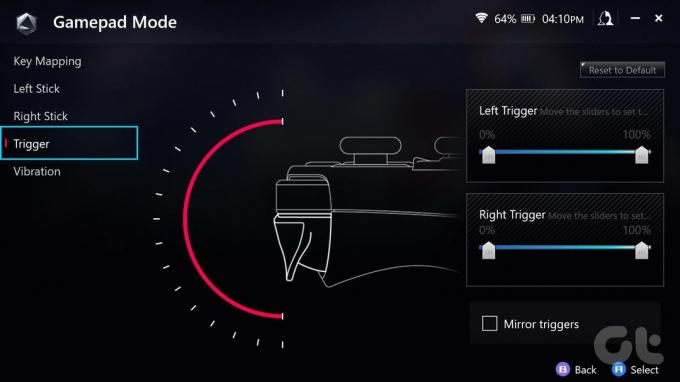
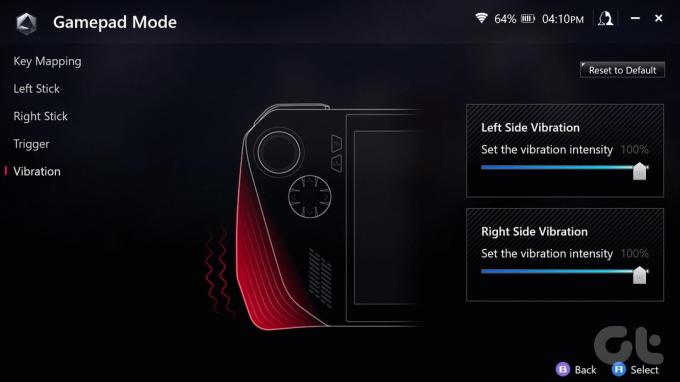
さらに、背面ボタンは他のボタンと組み合わせて使用できます。 そのため、2 つのキーを同時に押したときに動作するようにマクロまたはシステム タスクを割り当てることができます。

そうは言っても、Steam Deck と比較すると、明らかな違いの 1 つはタッチパッドが省略されていることです。 右のジョイスティックをマウスとして使用することもできますが、それほど快適ではありません。
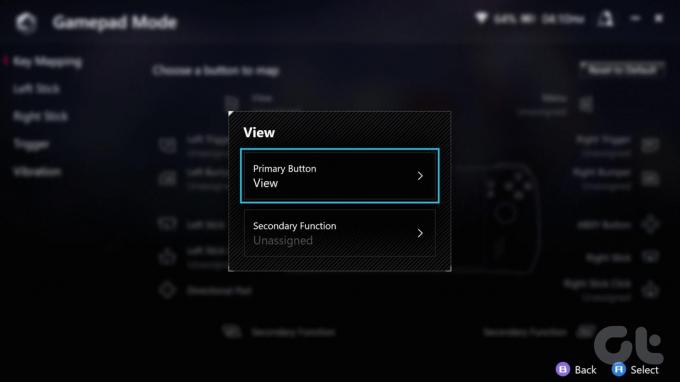
ジョイスティックについて言えば、両方のジョイスティックの下に RGB ライトが付いています。 そしてもちろん、Aura Sync サポートのおかげで、すべてカスタマイズ可能です。
接続性
接続に関して言えば、ここには多くのポートがありません。 フォームファクターを考慮すると、これは理解できます。 3.5 mm ヘッドフォン ジャックと UHS-II microSD カード リーダー スロットが装備されています。 USB Type-C 3.2 Gen2ポートを含むROG XG Mobileインターフェースもあります。

この 1 つの USB ポートは、コンソールの充電と大きなモニターへの出力に使用されます。 ASUSがここに少なくとももう1つのUSB-Cポートを搭載していれば、周辺機器の接続がもう少し簡単になるのにと思います。

キーボードとマウスを使用して時折発生する生産性タスクに取り組むために ROG Ally を使用する予定がある場合は、 良いType-Cドック.
画面
ディスプレイも ROG Ally が輝く部門です。 このハンドヘルド コンソールには、最大解像度 1920 × 1080 ピクセルの驚異的な 7 インチ IPS パネルが搭載されています。 これにより、Steam Deck の 800p パネルと比較して、はるかに鮮明で鮮明になります。

また、パネルには光沢仕上げが施されていますが、ピーク輝度が 500 ニットであるため、Valve のコンソールよりも明るくなります。 これにより、直射日光下でも問題なく使用できます。

もちろん、ゲーム用であるため、ディスプレイはスムーズな 120Hz のリフレッシュ レートで動作する機能も備えています。 パネルもかなり鮮やかです。 sRGB を 100% カバーしているため、色は正確に見えます。 オープンワールド ゲームをプレイしている場合でも、単に映画を楽しんでいる場合でも、ROG Ally のディスプレイはあなたの期待を裏切らないでしょう。

保護のために、ASUS はパネルの上に Gorilla Glass Victus のシートを使用しました。 ゴリラガラスDXコーティングも施されており、傷に強いです。 これは、スマートウォッチやスマートフォンのカメラレンズの上によく使用されるコーティングです。 そしてそれらと同様に、パネルにも指紋がつきやすいです。

常にパネルをきれいに拭く必要があるほどです。 これは、特にこれがタッチ ディスプレイであり、Windows OS と対話する唯一の実際的な方法がタッチ経由であるため、最終的には問題になります。 したがって、これが、ASUSが本当に本体のどこかにタッチパッドを搭載すべきだったと私が感じるもう1つの理由です。

指紋を除けば、ディスプレイにはほとんど問題はありません。 明るく、活気があり、スムーズで、応答性が非常に優れています。
オーディオ
ディスプレイ部門を支援するのは、前面発射型デュアル スピーカー システムです。 ほとんどの場合、オーディオは素晴らしいです。 このサイズのデバイスから予想されるよりもはるかに大きな音です。
品質の点では、正直に言って、オーディオファンを満足させるものではありません。 そうは言っても、中域はバランスが取れており、高域はきしみがなく、低音もわずかにあります。 全体として、このスピーカーは、外出先でのあらゆる種類のエンターテイメントのニーズに非常に適しています。 特にこれらの小さなスピーカーのサイズを考慮するとそうです。

私が直面した唯一の問題は、オーディオ自体がかなり不均一であるという事実でした。 そして出力も大きく変わります。 ゲーム中に音声が突然大きくなり、その後静かになります。 私が上部のボリュームロッカーに一切干渉することはありません。 繰り返しになりますが、それは私たちのレビュー部門に問題がある可能性があります。うまくいけば、状況が改善されるでしょう。
パフォーマンス
さて、おしゃべりはこれくらいにして、パフォーマンスのセクションに移りましょう。 ROG Allyは、16GBのデュアルチャネルRAMと組み合わせたAMD Z1 Extreme APUを搭載しています。
プロセッサー自体は制御可能な TDP を備えており、ASUS はエンドユーザーが TDP を簡単に変更できるようにしました。 サイレント 10W プロファイル、15W パフォーマンス モード、25W ターボ モードを利用できます。 電源に接続するとデバイスが自動的に切り替わる 30W ターボ モードもあります。

ROG Ally でたくさんのゲームを実行しましたが、ほとんどの場合、パフォーマンスはかなり良好でした。 もちろん、期待を現実的に保つ必要があります。 最高の設定でゲームをプレイすることはできません。 繰り返しになりますが、7 インチのディスプレイでは、その必要はありません。 中設定でも、すべてが非常に良く、見事に見えます。 また、AMD の RSR 機能が有効になっているため、ゲーム自体が AMD の FSR テクノロジーをネイティブにサポートしていない場合でも、ゲームの品質が向上します。

もう 1 つ強調すべき点は、味方のパフォーマンスがゲームの最適化に大きく依存するということです。 もちろん、これはほぼすべてのエントリー (およびミッドレンジ) ゲーミング ラップトップに当てはまります。 Forza Horizon 5 や GTA V などのタイトルは、汗をかくことなく簡単に 100 fps を超えて実行されました。
Metro Exodus でさえ 60 fps のしきい値を突破することができました。これは、このサイズのデバイスとしては素晴らしいことです。 しかし、『サイバーパンク 2077』や『ファークライ 6』のような、あまりうまくいかなかったタイトルもあります。 FIFA 23 の場合でも、ゲームプレイでは 60 fps 近くが得られますが、カットシーンが含まれる場合は常にフレームが 2 fps まで低下します。
Ally のパフォーマンスは 10W サイレント モードではそれほど良くありませんが、15W モードでは大幅に向上することに注目してください。 また、15W から 25W への大幅なジャンプも見られます。 ただし、25Wと30Wの差はそれほど目立ちません。
そうは言っても、パフォーマンスは依然としてかなり安定しています。 このプロセッサーの本来の能力を示すために、いくつかの合成ベンチマークを実行しました。 ご覧のとおり、AMD Z1 Extreme は非常に優れたプロセッサです。

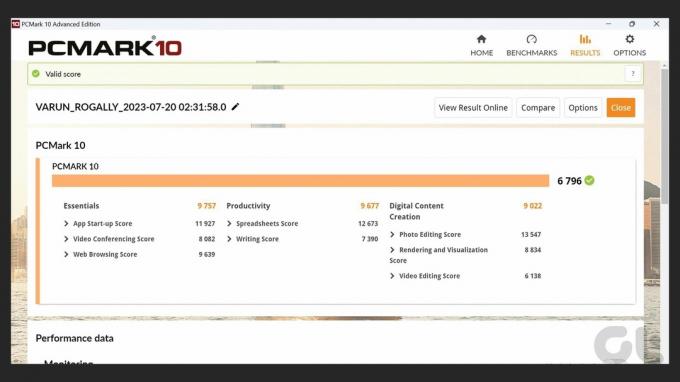


パフォーマンスは良好ですが、テストは BIOS 322 ファームウェアを実行して行われました。 ASUS は、より新しい BIOS 323 ファームウェアを公開しました。 大幅なブーストを提供すると主張していますが、 特に 15W パフォーマンス モードの場合. 新しいバージョンをテストし、その結果をもとにこのレビューを更新する予定です。
熱とアップグレード可能性
ASUS ROG Ally は内部の 1 つではなく 2 つのファンによって冷却されており、それらは適切に機能します。 通気口が上部にあるので熱風が手に当たりません。 プロセッサーは時々熱くなることがありますが、目立った表面熱はありません。 したがって、基本的には手の火傷を心配することなく、最高の設定でプレイできます。

内部構造に関して、ASUS はバックプレートを取り外すことは許可されていないと明確に述べました。これは、多くの第 1 世代レビュー製品で一般的に行われていることです。 ただし、ASUS は製品の説明セッション中に内部構造を簡単に見せてくれました。 したがって、内部の SSD のみがアップグレード可能であることが確認できます。
なお、標準の M.2 2230 SSD ではありますが、ROG Ally を自分で開けると保証が無効になります。 代わりに、ASUS サービス センターにアクセスして、アップグレードしたい新しい SSD を渡せば、代わりに作業を行ってくれます。
ソフトウェア
これまでのところ、ASUS ROG Ally についてはほとんどすべてが肯定的です。 しかし、このデバイスの最大の長所と最大の短所が現れる時が来ました。 Ally は Windows 11 Home 上で実行されます。 Windows がタッチ ディスプレイに最適化されていないことは間違いなく、Windows 内を移動するのは大変な作業です。 そして、そのエクスペリエンスは、その中で使用するアプリにも反映されます。
EA Play アプリは適切にスケーリングすることがありません。ログイン中にキーボードを開こうとして頑張ってください。 フォルダーを開いたり、スタート メニューを検索したり、Web ページを閲覧したりすることさえ、それほどスムーズではありません。

そうは言っても、ASUS がそれについてすべてを知っていることは明らかです。 そして、彼らはそれを修正するために相応の努力をしました。 Ally は Windows を実行しているため、基本的には Windows ラップトップのみです。 したがって、ラップトップとして使用したい場合は、USB ドック/ハブを接続し、キーボードとマウスを接続するだけです。 あるいは、XG Mobile を使用して、机上の大きなディスプレイに出力することもできます。
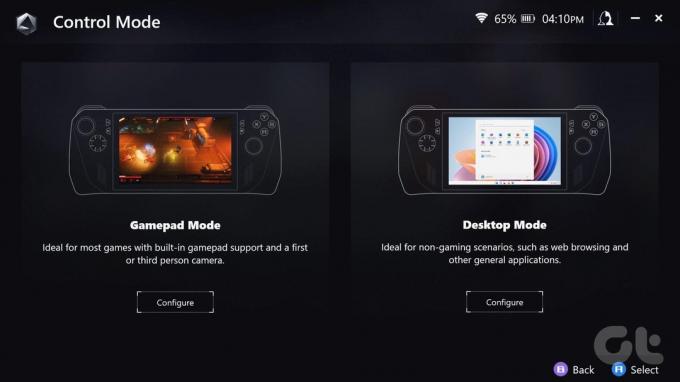
携帯モードでゲームをプレイする場合は、Windows に依存する必要さえありません。 まあ、少なくともゲームを起動することはありません。 希望するストアを使用してゲームをインストールすると、Armoury Crate が自動的にタイトルを認識します。 Crate 自体からゲームをシームレスに起動できます。
さらに、ゲーム ライブラリのインストールが完了したら、Windows を使用する必要さえありません。 Armory Crate を起動時に起動するように設定するだけで完了です。 最適化されていない Windows 11 を操作しなくても、自動的にゲーム ライブラリに移動します。

そしてさらに良くなります。 コマンド センターはオーバーレイとして機能し、すべてのクイック設定に使用できます。 TDP の変更、明るさの調整、解像度の変更など、すべてを簡単に行うことができます。 Ally を使用すると、スクリーン録画だけでなくスクリーンショットも簡単にキャプチャでき、ワット数と FPS メーターを表示する優れたオーバーレイもあります。
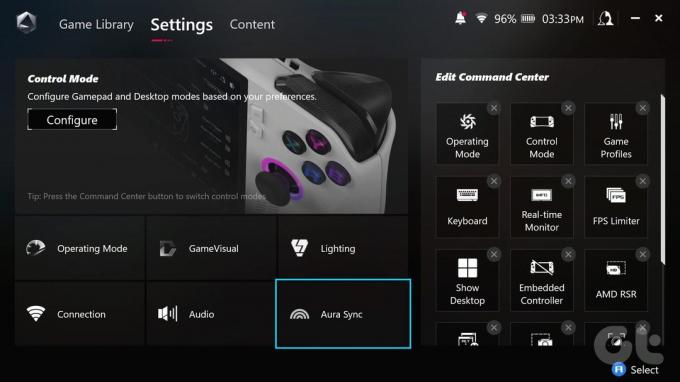
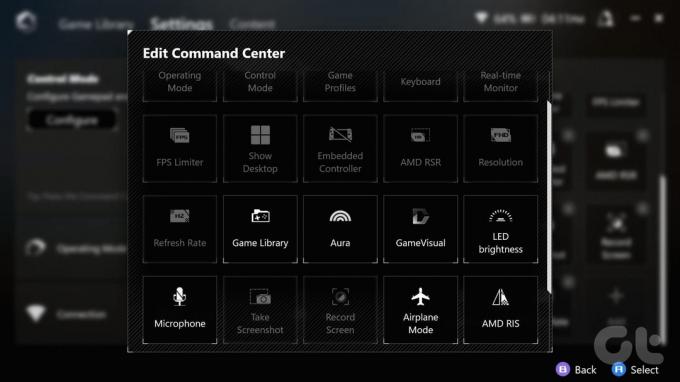
Windows 自体に関しては、Microsoft が Windows のハンドヘルド版に取り組んでいるという話があり、理論的には ROG Ally にとって状況が改善されるはずです。 たとえそれがなくても、大変なのは初期設定だけです。 仕事で Ally を使用する場合は、ドックに接続するだけで済みます。ゲームをする場合は、Windows に依存する必要はありません。 ここで素晴らしい仕事をしてくれた ASUS に敬意を表します。
バッテリー寿命と充電
タイトルを読んだあなたは、このコンソールに欠けているこの 1 つの力は一体何なのか疑問に思ったことでしょう。 さて、バッテリーの寿命。 ASUSはROG Allyに40Whrのバッテリーを装備していますが、これは大きなバッテリーです。
ただし、これにも多くの馬力があります。 どのように使用しても、どのようなゲームをプレイしても、どのプロファイルで実行しても、この機能が持続できるのは最長 90 分弱です。 それは本当に多くのことではありません。

良い点は充電面です。 ASUS には、急速充電をサポートする 65W 充電器がバンドルされています。 ハンドヘルドは 30 分以内に 0 から 60% まで充電できますが、充電速度は少し遅くなります。
しかし、ここでできることはもう一つあります。 基本的には、 USB-PDモバイルバッテリー これを使えば、外出先でもプレイできます。 以前のバージョンでは、これを行う際の 30W モードのロック解除がサポートされていなかったことを強調しておきます。 BIOS 323 アップデート この問題は解決されます。
ASUS ROG Ally の評決: 本当に誰のためのものなのか?
さて、大きな質問ですが、ASUS ROG Ally にはお金を払う価値がありますか?
現在、Z1 Extreme バリアントのみが 700 ドルの価格で購入可能です (£699). ASUS は、Xbox Game Pass Ultimate の 3 か月サブスクリプションも提供しています。 すべてを考慮すると、これはこのデバイスにとって適正な価格であると私は主張します。 ただし、ROG Ally は万人向けではないとも思います。

ほとんどのゲーム用ラップトップでは、ラップトップを接続したまま外出先で作業したり、ゲームをしたりできます。 同盟者は写真を反転します。 ROG Ally を使用して外出先でゲームをプレイしたり、ドックに接続して作業したりできます。 それがあなたのユースケースに当てはまるのであれば、Ally が最適です。
それから、ポータブルゲーム機だけが欲しい人もいます。 疑いもなく、ROG Ally は最も幅広いゲーム ライブラリを備えた最も強力なゲーム コンソールです。 エミュレータをインストールして、さまざまなコンソールの旧世代のゲームをプレイすることもできます。 そして、ASUS がファームウェアのアップデートを展開していることで、状況はさらに良くなるはずです。
私たちが好きなもの
- 軽量で人間工学に基づいたデザイン
- 美しく滑らかな表示
- 大音量のオーディオ出力
- カスタマイズ可能なコントロール
- 調整可能なTDP
- 優れたゲームパフォーマンス
- Windows のおかげで無限のゲーム ライブラリ
私たちが好きではないこと
- タッチパッドなし
- Windows の操作は面倒です
- 画面に指紋汚れがつきやすい
- バッテリー寿命が短い
買う
簡単に言うと、この ROG Ally は私から高く評価されているため、ユニットを取得することをぜひ検討してください。